powerpoint内容文本框段落间距设置方法
更新日期:2023-06-03 11:13:16
来源:互联网
手机扫码继续观看

内容文本框在PowerPoint演示文稿中起着关键作用,用于呈现文字、标题、段落等内容。通过调整段落间距,您可以控制文本段落之间的垂直距离,从而改善文本的布局和可读性。
powerpoint内容文本框段落间距设置方法
1、首先,在PPT中插入一个文本框,并输入完整内容。点击PPT页面上的“插入”选项卡,在文本板块中选择“横排文本框”。
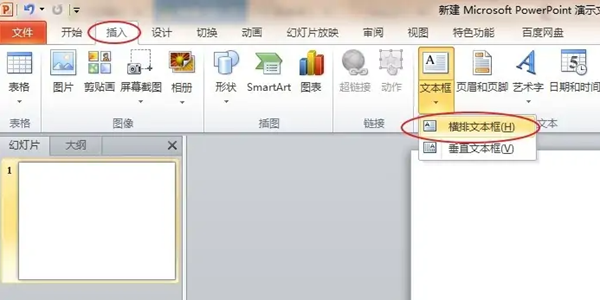
2、例如,我们可以直接复制粘贴以下一段文字。但是可能会发现段落之间的行距有些接近,所以需要设置适当的行间距。
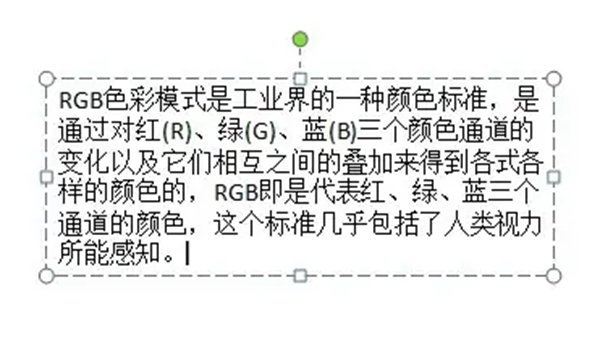
3、在PPT菜单栏点击“开始”选项卡,在段落板块中找到行间距的图标,位于“文字方向”旁边。单击该图标后,会列出不同的行间距选项,可以选择适合的行间距。
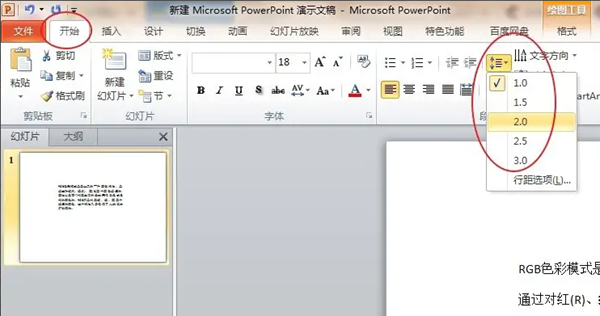
4、如果感觉行间距不符合要求,可以再次点击行间距图标,然后选择“行距选项”。在行距选项窗口中,可以根据需要选择其他行间距类型,或者自定义行间距值。
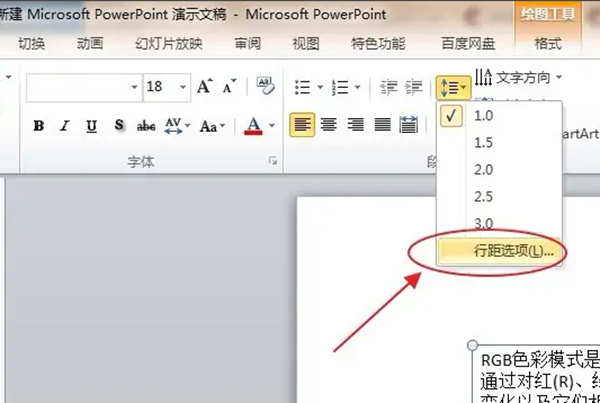
5、选择“行距选项”后,会弹出“段落”窗口。在默认的“缩进和间距”选项下,可以调整行距设置。可以根据需要选择不同的行间距类型,或者自定义行间距的数值。
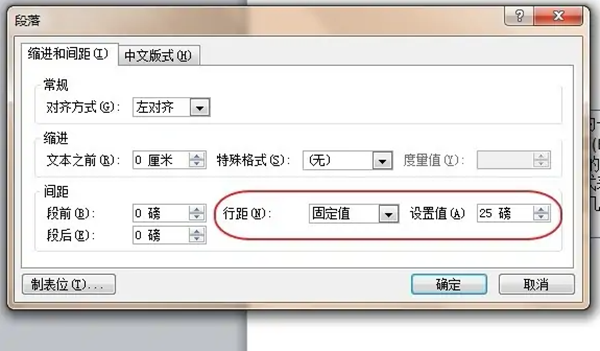
该文章是否有帮助到您?
常见问题
- monterey12.1正式版无法检测更新详情0次
- zui13更新计划详细介绍0次
- 优麒麟u盘安装详细教程0次
- 优麒麟和银河麒麟区别详细介绍0次
- monterey屏幕镜像使用教程0次
- monterey关闭sip教程0次
- 优麒麟操作系统详细评测0次
- monterey支持多设备互动吗详情0次
- 优麒麟中文设置教程0次
- monterey和bigsur区别详细介绍0次
系统下载排行
周
月
其他人正在下载
更多
安卓下载
更多
手机上观看
![]() 扫码手机上观看
扫码手机上观看
下一个:
U盘重装视频












